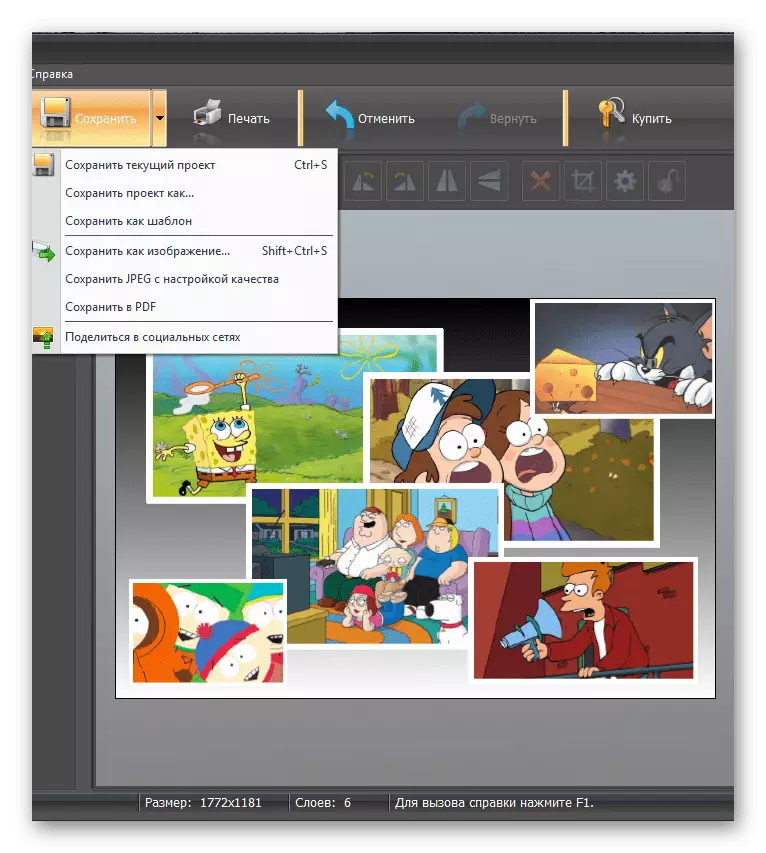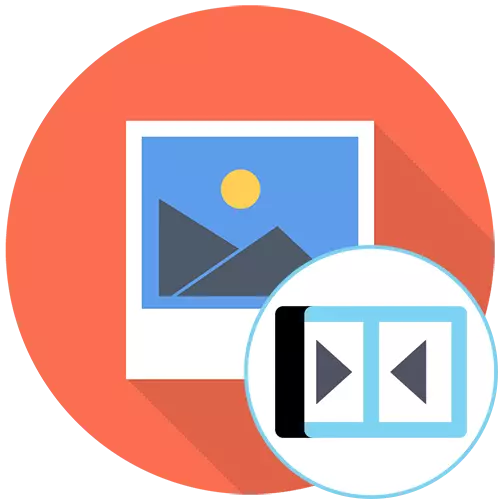
Opsyon 1: Photo Koneksyon
Ann kòmanse ak opsyon a ki implique koneksyon an nan plizyè foto nan yon sèl pou konsève pou yo kòm yon dosye sèl sou òdinatè a. Ou ka fè sa avèk èd nan editè ki disponib grafik ak nan 3D nan default penti, si nou ap pale sou Windows 10. Tcheke chak fason pwopoze epi chwazi ki apwopriye.Metòd 1: Adobe Photoshop
Adobe Photoshop Malgre ke peye editè grafik, men yo toujou konsidere kòm ki pi popilè a nan mond lan, se konsa premye nan tout mwen ta renmen yo konsantre sou li. Devlopè yo nan pwogram sa a bay tout zouti ki nesesè pou ke koneksyon an nan plizyè foto nan yon sèl te pran itilizatè a pa plis pase yon minit ak pa t 'lakòz okenn difikilte. Sou ekzekisyon an nan travay la se yon lòt, otè nou yo nan yon enstriksyon separe sou lyen ki anba a.
Li plis: Konbine de foto nan yon sèl nan fotoschop
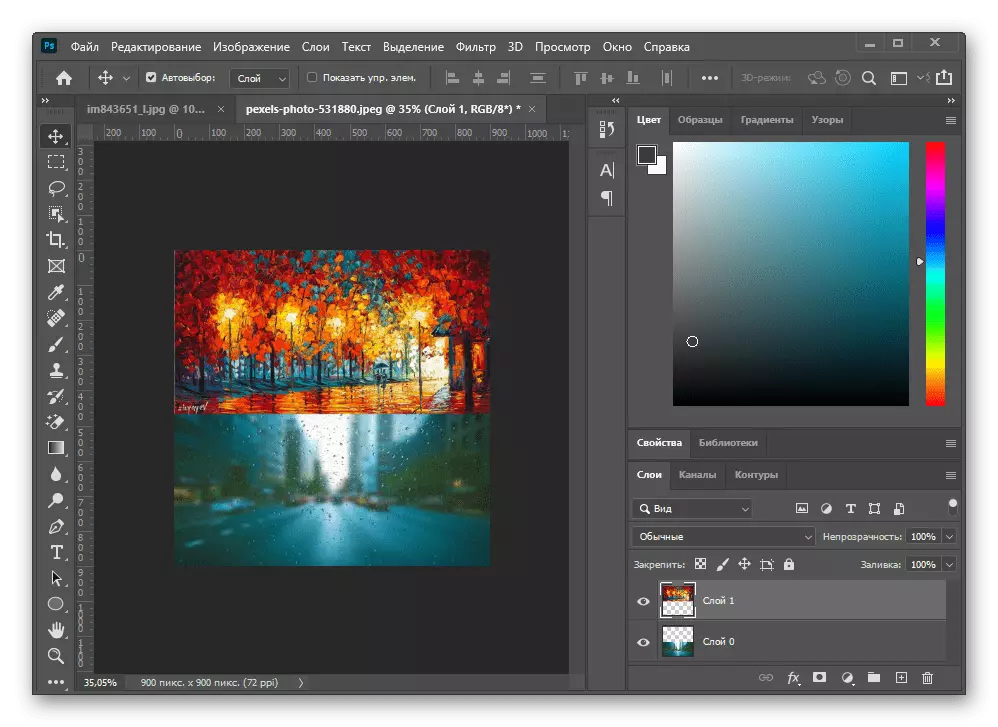
Metòd 2: GIMP
Kòm yon altènativ a yon fotoschop taks, konsidere gimp - yon editè grafik gratis ak sou menm seri fonksyon an. Prensip la nan koneksyon an se pa trè diferan de ki jan li se fè nan Adobe Photoshop, men nan GIMP yon ti kras lòt aksyon yo louvri dosye miltip ak edit yo.
- Apre kòmanse pwogram nan, sourit sou "File" kurseur la epi jwenn atik la kouch louvri.
- Nan fenèt la nouvo "imaj louvri", jwenn foto pou konbine, mete aksan sou yo ak konfime adisyon a.
- Ou pral wè ke yo te kite yon sèl sou lòt la epi yo prezante kòm kouch separe. Koulye a, li se pou yo ale nan aranjman nan dwa nan chak foto.
- Sèvi ak zouti nan transfòme pou sa a pa chwazi li sou panèl la korespondan.
- Chwazi kouch nan premye ak avèk èd nan pwen yo ki te parèt ak transfòme objè a sou lame a kòm li nesesè pou kalite a fen nan pwojè an.
- Fè menm bagay la ak dezyèm imaj la ak rès la si yo bezwen tou yo dwe konekte nan yon sèl. Asire ou ke ou asire w ke ou pa defòme foto a, etann oswa konble li, menm jan li afekte bon jan kalite a nan dosye a destinasyon.
- Apre yo fini, louvri "File" meni an ankò epi jwenn atik la "Sove kòm" la.
- Nan "Save Imaj" fenèt la, chwazi chemen an pou li epi li presize fòma a nan ki ou vle pou konsève pou li.
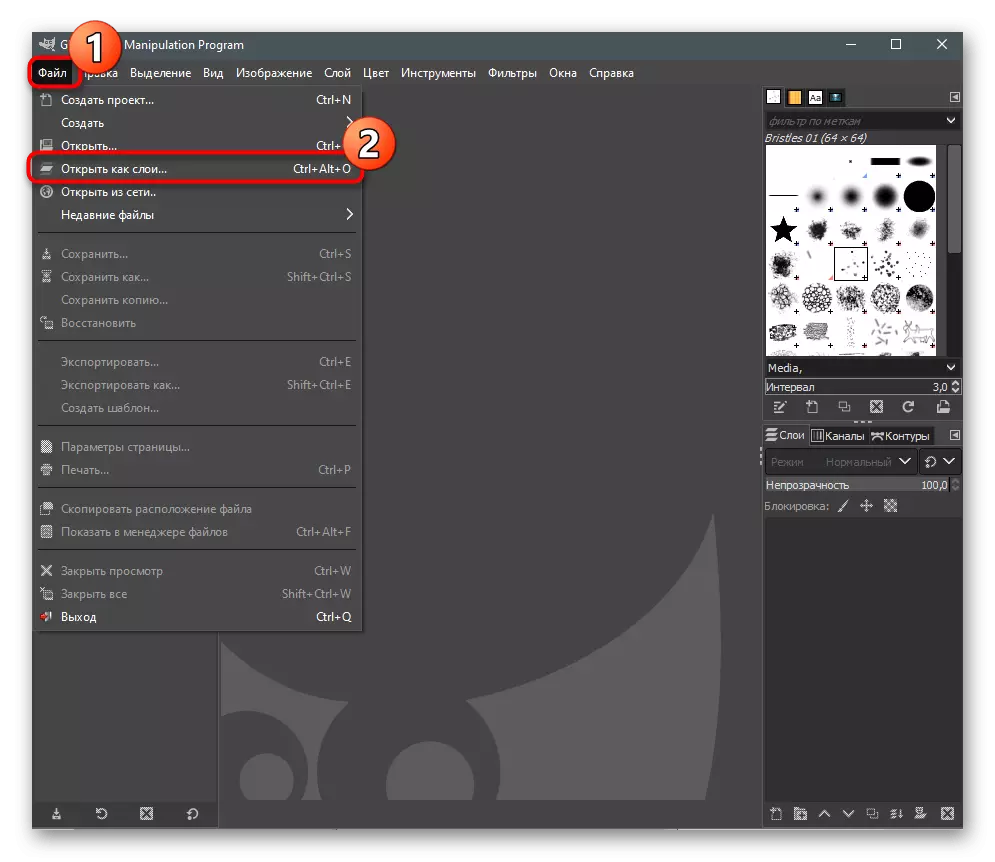

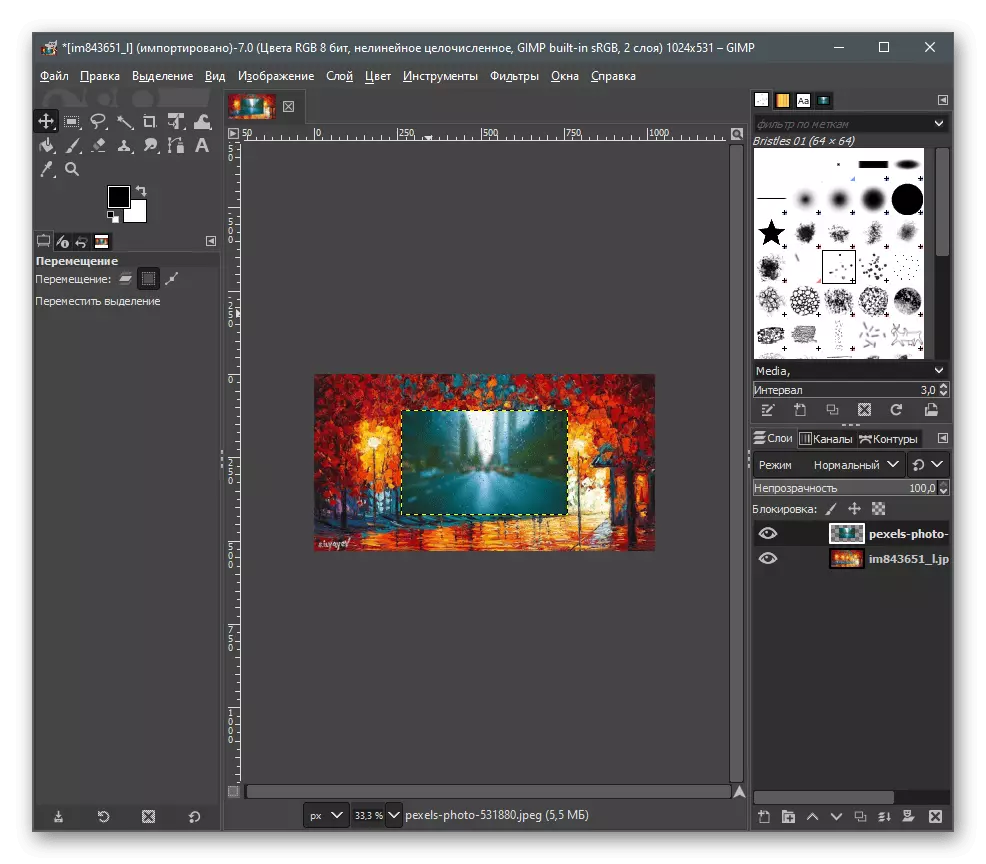

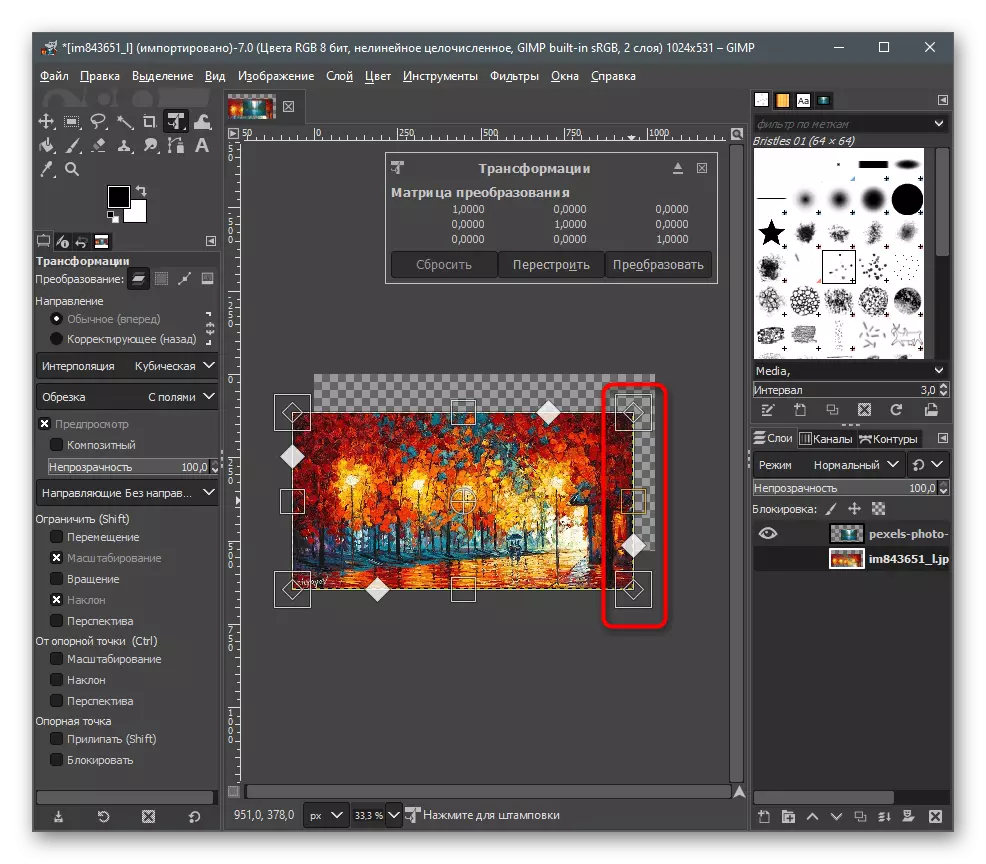
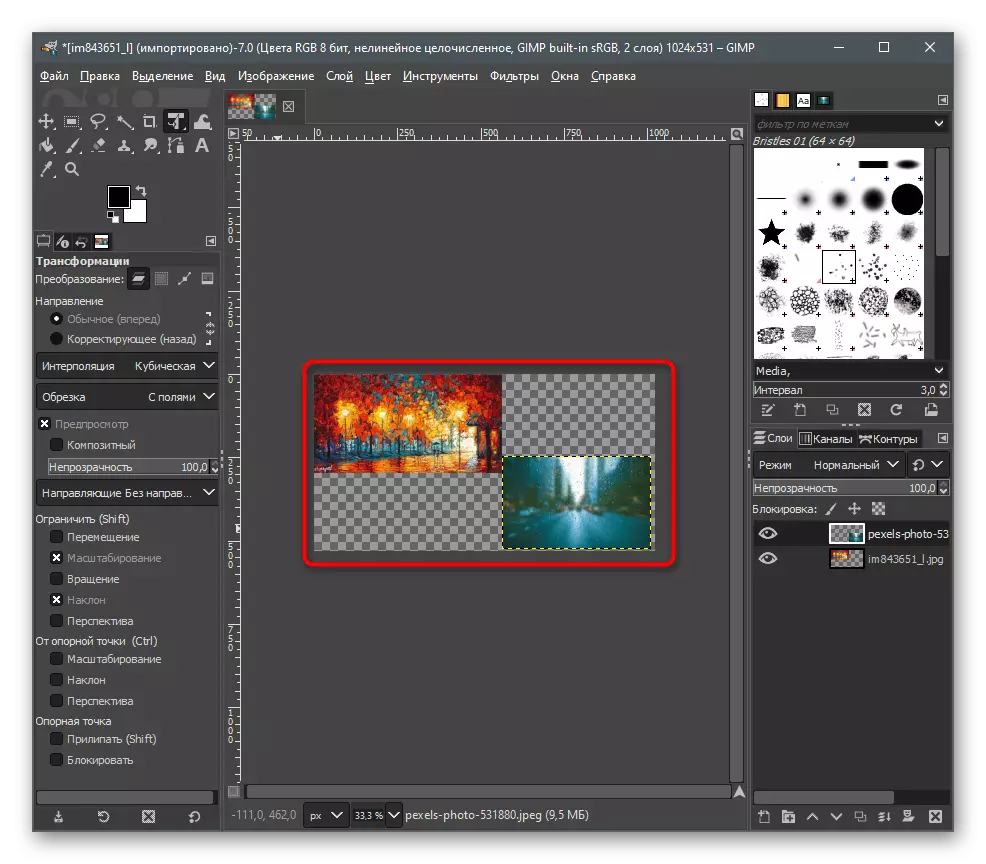


Metòd 3: Penti 3D
Si okenn nan metòd yo anvan yo apwopriye pou ou paske ou bezwen download plis lojisyèl, mwen pa vle fè l 'pou dedomajman pou la nan egzekite yon travay ki senp, sèvi ak 3D a penti - yon pwogram ki bati nan Windows 10 epi li bay zouti Debaz pou travay ak ki genyen twa dimansyon, se konsa ak 2D grafik.
- Louvri meni an kòmanse ak lokalize aplikasyon an penti 3D nan rechèch la.
- Apre kouri li nan ekran an Byenveni, chwazi Open Opsyon.
- Nan fennèt la ki parèt, klike sou bouton an Revizyon File.
- Chwazi premye imaj la premye ki dwe konekte ak dezyèm lan.
- Le pli vit ke li se pare pou koreksyon, ale nan seksyon "twal".
- Ogmante gwosè a nan twal la pou ke se yon lòt imaj tou mete lè konekte (ka paramèt sa a ap chanje nan nenpòt ki lè). Asire ou ke ou retire toulède kaz la soti nan "Chanje gwosè a nan imaj la selon gwosè a nan twal la".
- Lè sa a, aktive "Chwazi" zouti a ak ak bouton an sourit gòch peze foto a tout antye.
- Deplase li nan yon kote ki fasil pou konekte avèk dezyèm lan epi sèvi ak pwen angilè si ou bezwen detire oswa elaji imaj la, men se pa sispann, otreman bon jan kalite a pral notables deteryore.
- Atravè "Explorer a", jwenn dezyèm foto a, chwazi li epi kopye li lè l sèvi avèk yon Ctrl Ctrl Ctrl + C konbinezon.
- Olye de sa, ou ka rele meni an kontèks pa peze bouton an sourit dwa epi chwazi "Kopi" atik la.
- Retounen nan editè a grafik, epi klike sou "keratin" bouton an.
- Se foto a eleman imedyatman chwazi, ki vle di ke li se posib chanje gwosè li yo ak pozisyon, nan anfòm anba materyo an ki deja egziste.
- Pa preparasyon pou, louvri "meni an".
- Aktive "Save" oswa "Save kòm" atik la.
- Kòm yon fòma, chwazi "Imaj" epi make kalite a dosye ki apwopriye yo.
- Mete non an pou li epi li presize yon kote ki bon pou konsève pou.
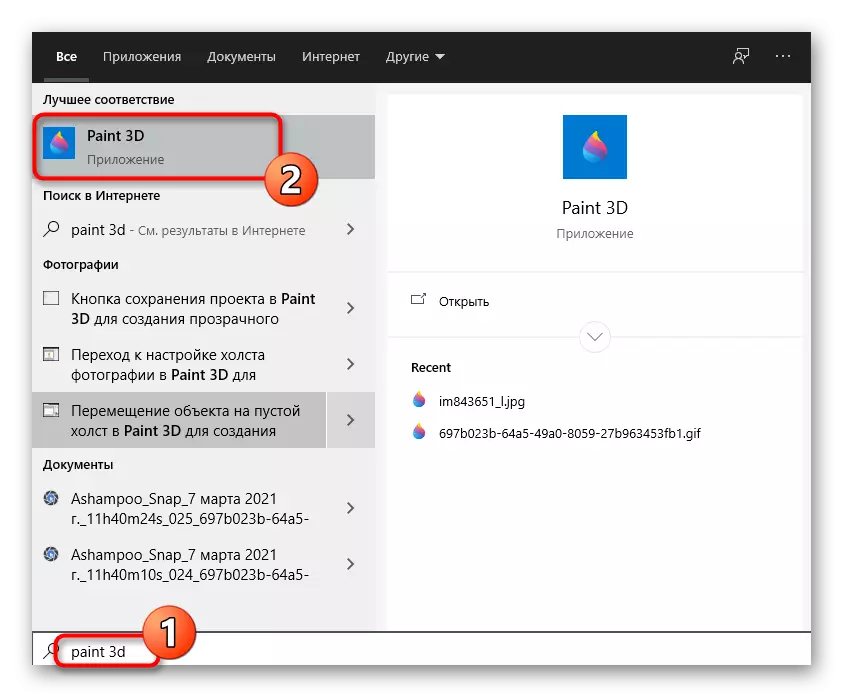

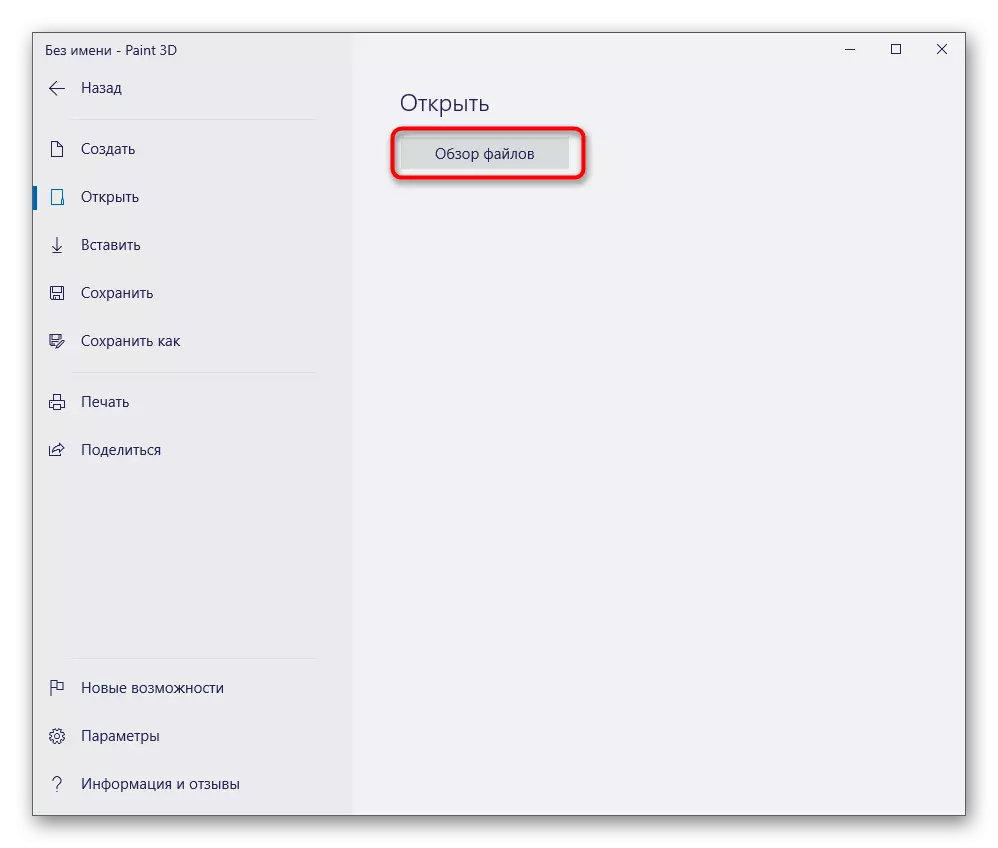
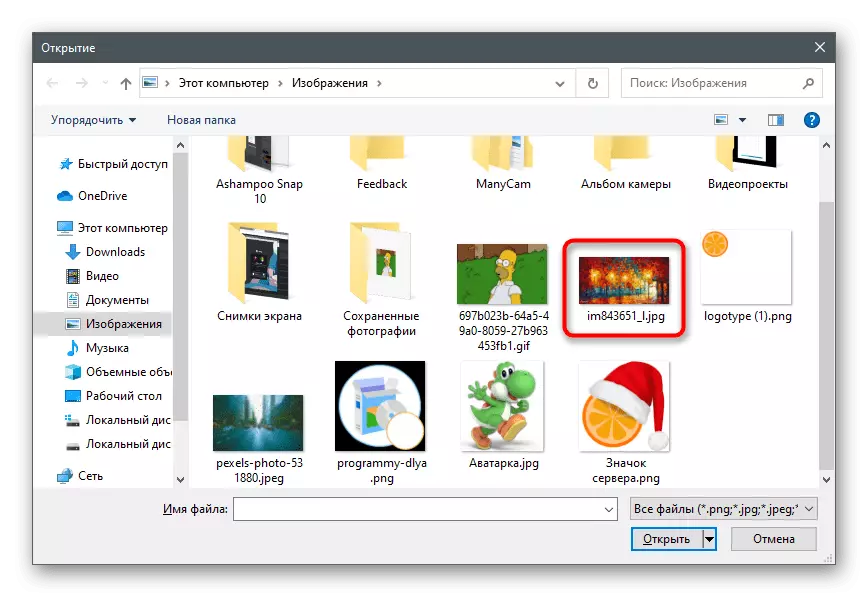
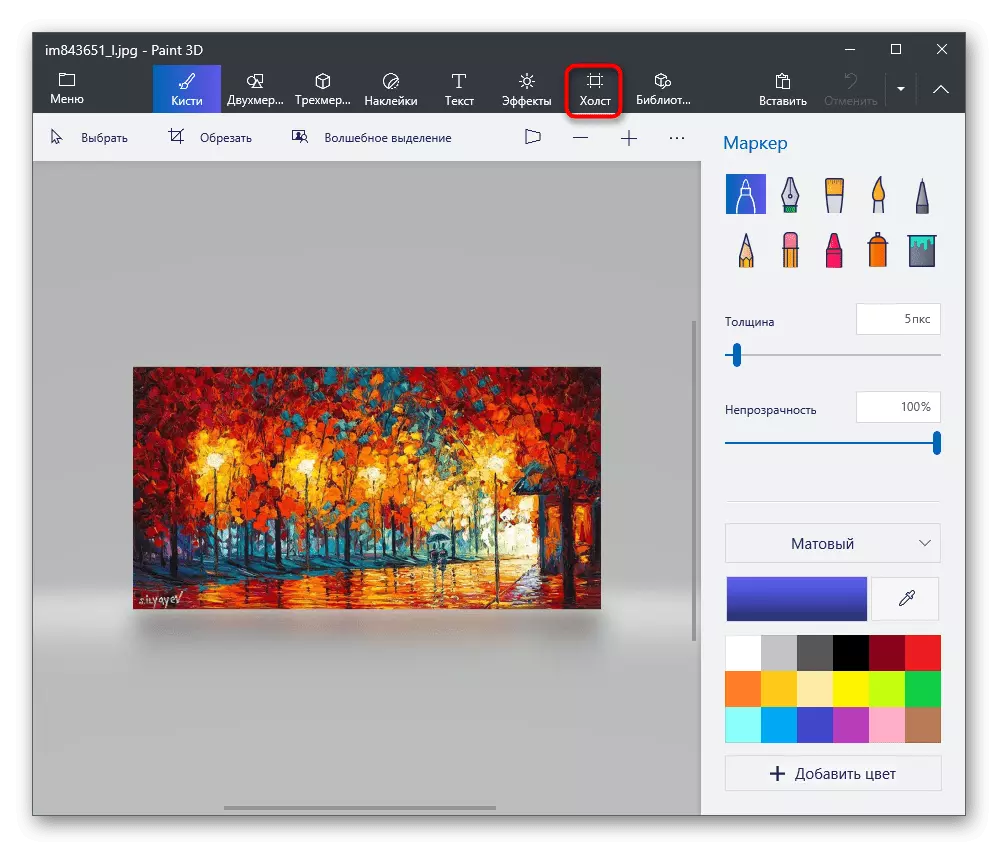

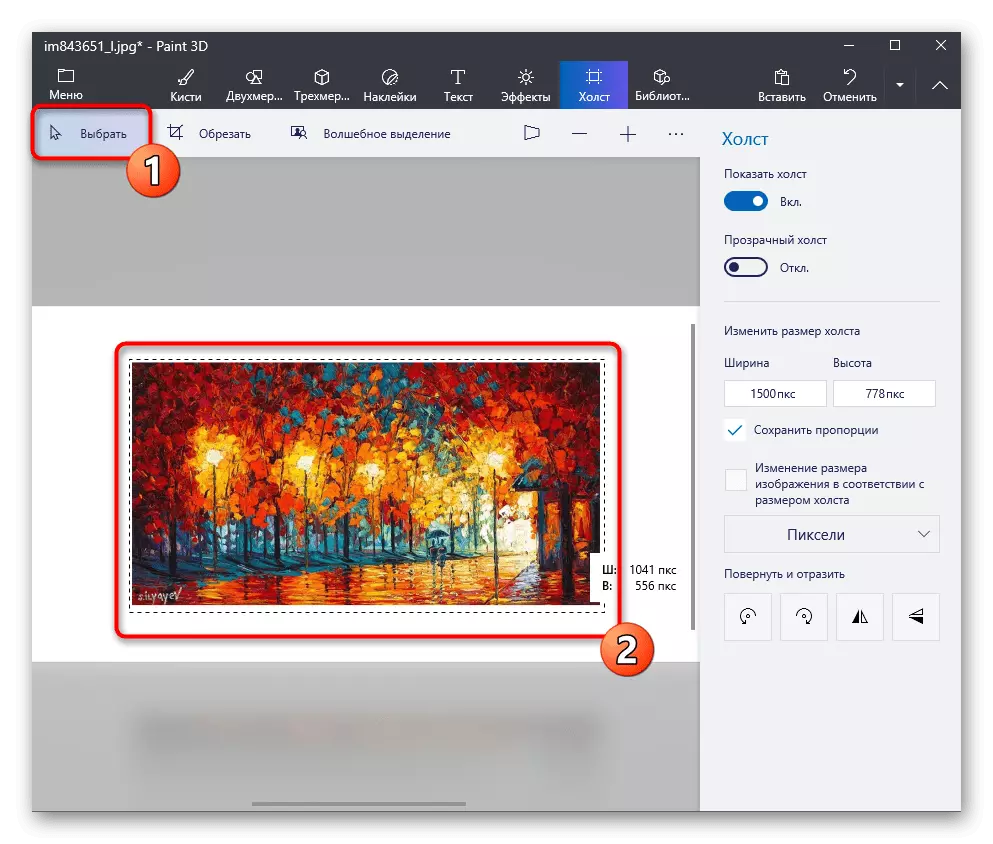


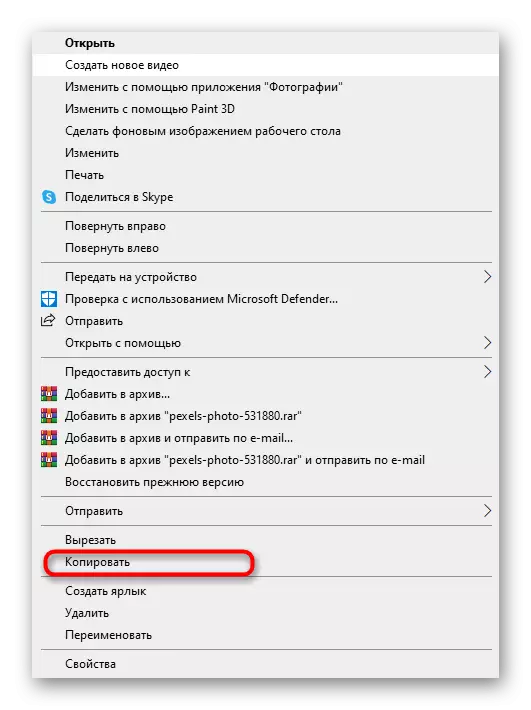


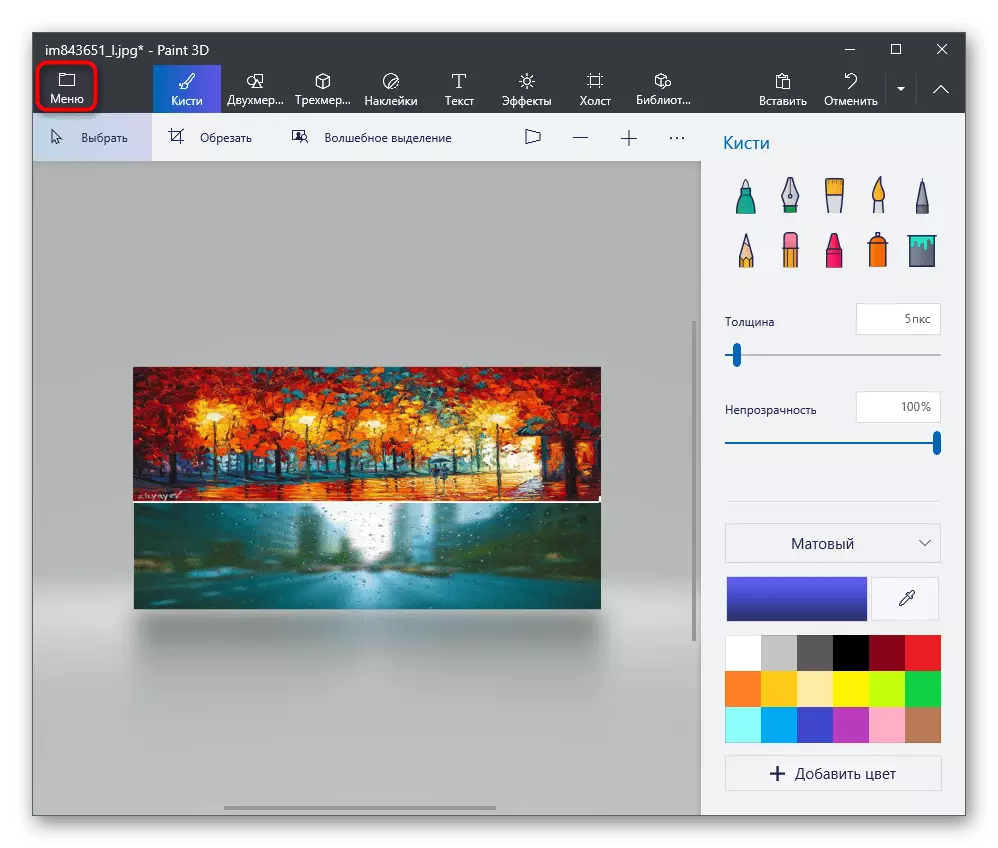

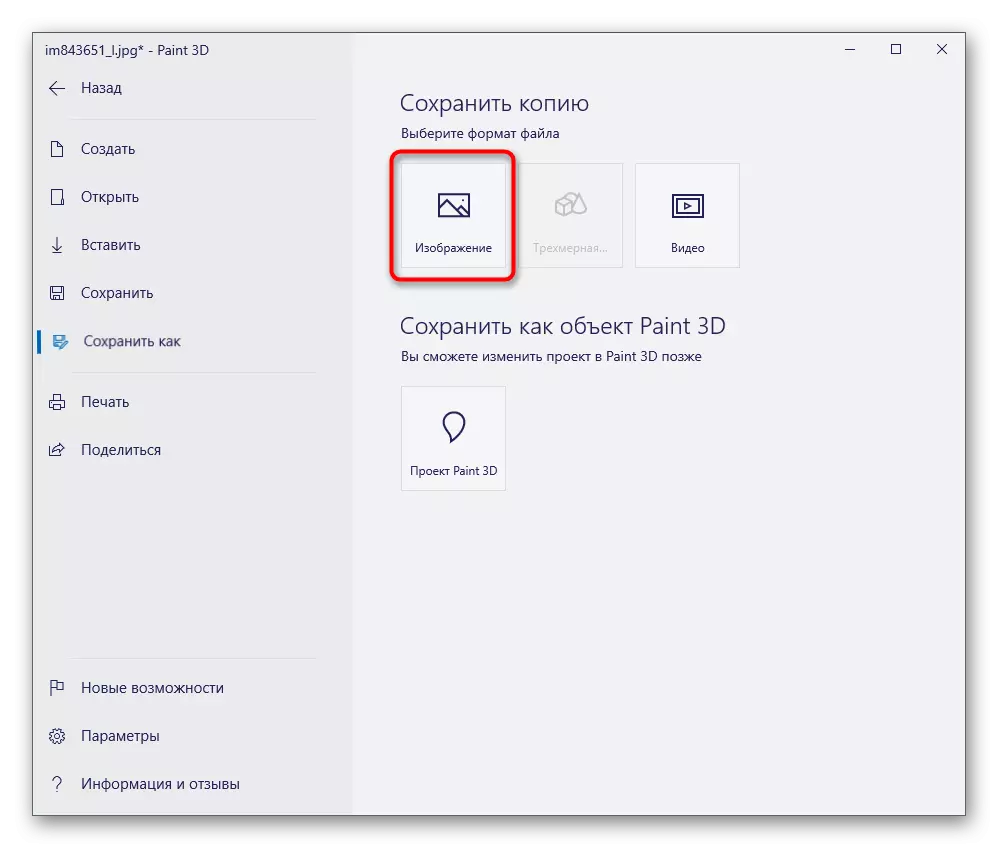

Opsyon 2: kouvri yon foto nan yon lòt
Opsyon ki anba la a konekte de imaj nan dosye a se kouvri nan yon sèl foto nan yon lòt. Nan ka sa a, foto an dezyèm pasyèlman doubl premye a ak gwosè se siyifikativman mwens pase sa li. Nan D ki anba la a, ou wè yon egzanp tout moun ki tankou yon kouvri - si ou bezwen fè egzakteman tankou yon kouvri, li enstriksyon yo pou fè li nan pwogram popilè pa klike sou atik ki anba a.
Li plis: Metòd pou foto kouvri pou mobil
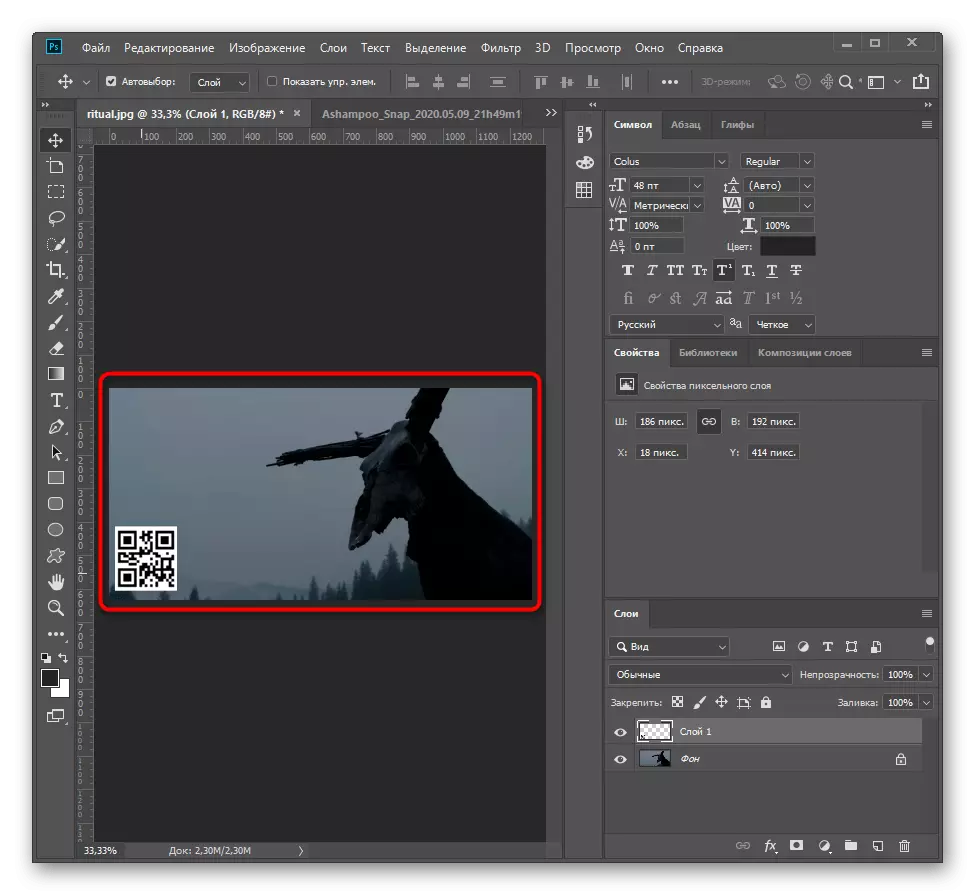
Opsyon 3: Kreyasyon kolaj
Kolaj - yon seri imaj plizyè mete sou yon sèl twal. Pi souvan yo, yo yo make nan fondasyon an ak yo sitiye sou yon yon sèl-koulè oswa lòt background, kreye yon prezantasyon sèten oswa deskripsyon nan sekans lan nan evènman yo. Nenpòt editè grafik pral ede fè fas ak travay sa a san yo pa nenpòt difikilte, bay itilizatè a ak seri ki nesesè nan zouti. Sepandan, genyen tou pwogram espesyal pou kreye kolaj ak modèl rekolt ak algoritm entelijan ki endepandamman konbine tout vaksen. Jwenn yon lojisyèl apwopriye pou tèt ou ak kreye yon kolaj bèl ki pral pran plezi je a.
Li plis: Ki jan yo fè yon kolaj soti nan foto sou yon òdinatè